نظام التشغيل Mac OS X Lion: كيفية تشفير محركات الأقراص الخارجية
تعد النسخ الاحتياطي لبياناتك إحدى الخطوات الأكثر أهمية في التأكد من أمان بياناتك. إضافة التشفير إلى النسخ الاحتياطية الخاصة بك هو أفضل. إليك كيفية تشفير محركات الأقراص الخارجية في نظام التشغيل Mac OS X Lion.
تتيح لك هذه العملية تشفير محركات الأقراص الصلبة الخارجية ومحركات الأقراص المحمولة وبطاقات SD. يستخدم OS X Lion Filevault2 مع تشفير XTS - AES 128 بت للحفاظ على أمان بياناتك الاحتياطية.
قم بتوصيل محرك الأقراص الخارجي الذي تريد تشفيره في جهاز Mac الخاص بك. ثم اضغط اذهب >> المرافق من شريط الأدوات.

ثم انقر مرتين على Disk Utility.
![sshot-2012-01-04- [22-04-44] sshot-2012-01-04- [22-04-44]](/images/howto/mac-os-x-lion-how-to-encrypt-external-drives_2.png)
عند بدء تشغيل Disk Utility ، ابحث عن الخارجيدفع على اليسار وتسليط الضوء عليه. أنا هنا بتشفير محرك أقراص فلاش 16 جيجابايت. لإضافة تشفير ، ستحتاج إلى تهيئة محرك الأقراص. لذا تأكد من أن أي بيانات تحتاجها عليها يتم نسخها احتياطيًا أولاً.
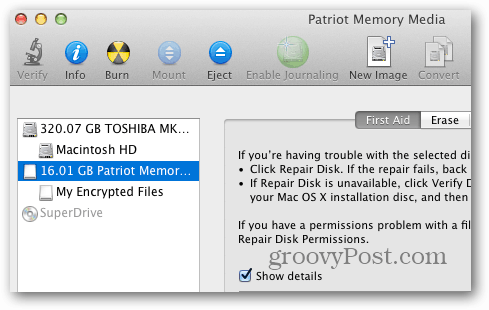
في Disk Utility ، انقر فوق علامة التبويب Erase. ثم حدد تنسيق التشفير المراد استخدامه. للحصول على أفضل النتائج ، استخدم Mac OS Extended (Journaled، Encrypted).
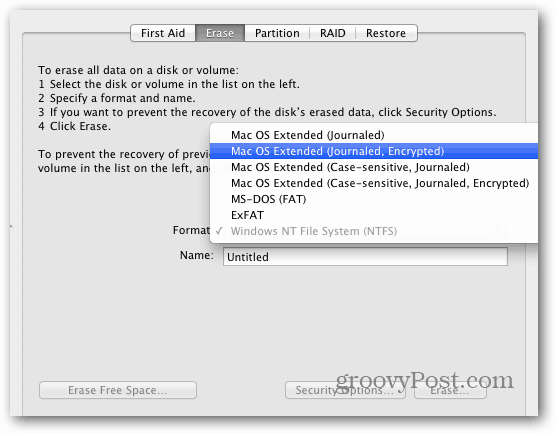
اكتب اسمًا لا يُنسى لمحرك الأقراص. ثم انقر فوق الزر مسح.
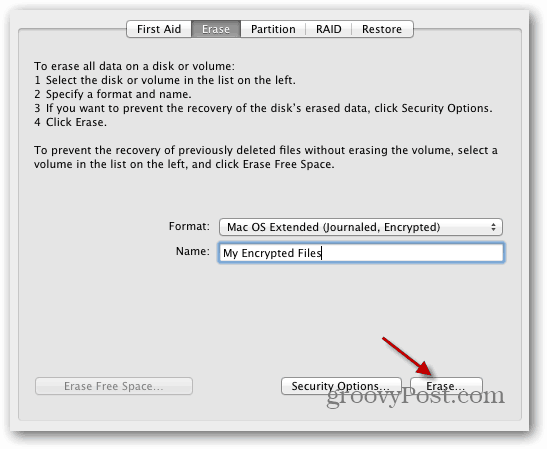
ثم تتم مطالبتك بإدخال كلمة مرور آمنةمرتين لبدء عملية التشفير. استخدم كلمة مرور قوية مع الكثير من الحروف والأرقام والرموز العلوية والصغيرة. أقوى كلمة المرور كلما كان ذلك أفضل! تُظهر أداة القرص المساعدة مقياس قوة كلمة المرور أثناء كتابة كلمة المرور.
إذا أردت ، اكتب تلميحًا لكلمة مرورك - ولكنها غير مطلوبة. انقر فوق الزر محو.
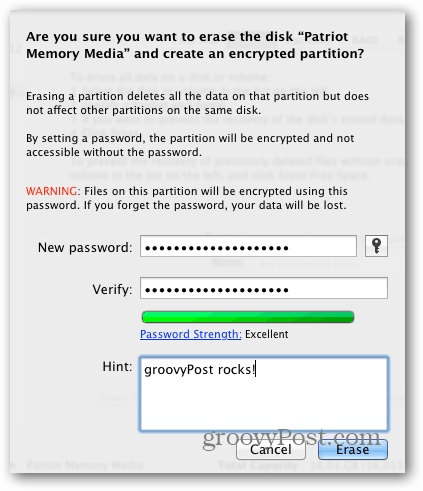
تقوم الأداة المساعدة للأقراص بتنسيق محرك الأقراص وتشفيره. سترى شريط التقدم في الركن الأيمن السفلي من نافذة الأداة.
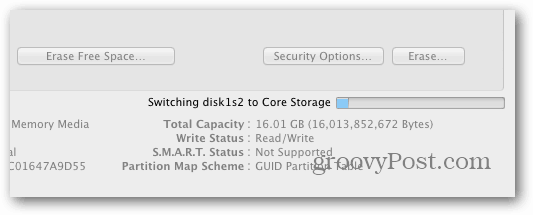
أنت جاهز تمامًا. أضف ملفاتك السرية للسيطرة على العالم إلى محرك الأقراص المشفر.
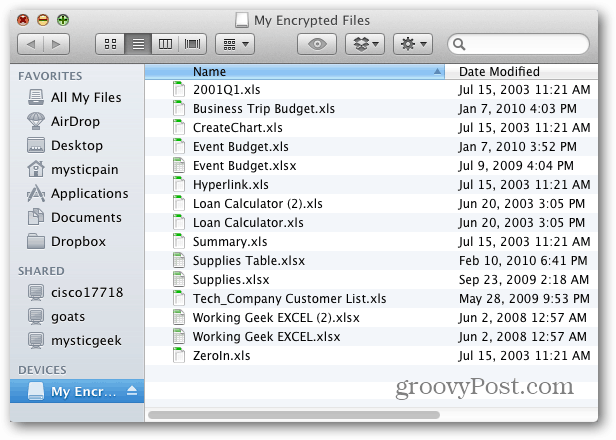
ثم أخرجه بأمان.
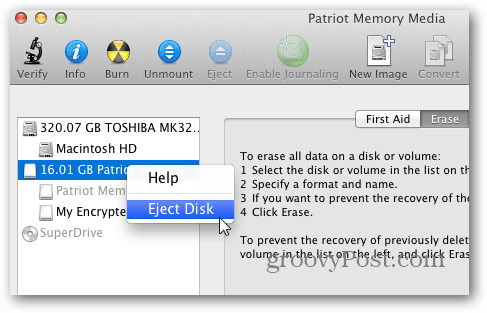
في المرة التالية التي تقوم فيها بتوصيل محرك الأقراص الخاص بك إلى جهاز Mac الخاص بك ،تتم مطالبتك بكلمة المرور التي أنشأتها لوحدة التخزين المشفرة. لا أنصح بتمكين خيار تذكر كلمة المرور في سلسلة المفاتيح - خاصة على جهاز كمبيوتر مشترك.
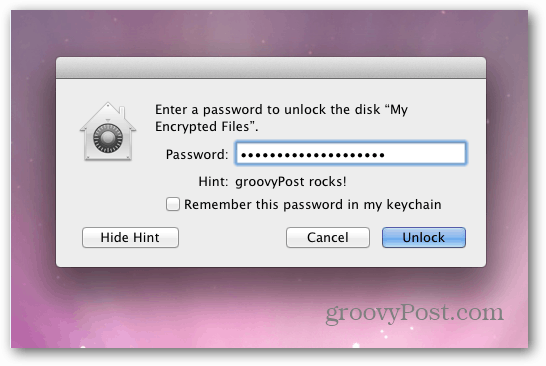
بعد إدخال كلمة المرور ، انقر فوق فتح. يمكنك الآن الوصول إلى الملفات الموجودة على محرك الأقراص المشفر.
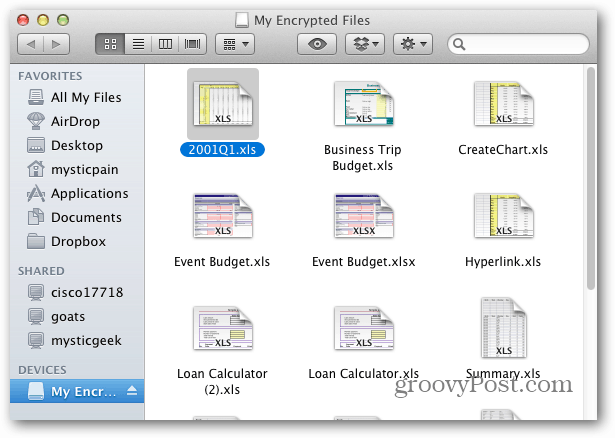
ضع في اعتبارك أن بروتوكول التشفير سوفالعمل فقط على ماك. يمكنك استخدام Disk Utility لتهيئة محرك الأقراص الخارجي إلى FAT (MS-DOS) ، ولكن لن يتم تشفيره. برنامج رائع لتشفير محرك الأقراص الخاص بك حتى يعمل مع أنظمة تشغيل Windows و Mac و Linux.
أثناء تواجدك فيه ، تأكد من تشفير النسخ الاحتياطية لجهاز iPhone أو iPad أو iPod touch أيضًا.










اترك تعليقا